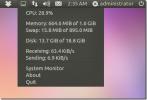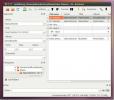Hoe Lightworks op Linux te installeren
Linux-gebruikers kunnen mogelijk geen eigen exemplaar van Adobe Premiere, Sony Vegas of Final Cut Pro krijgen, maar dat betekent niet dat er geen industriestandaard is videobewerkingstools voor Linux buiten. Introductie van Lightworks, het is een industriestandaard hulpmiddel voor visuele bewerking dat aan de taak voldoet.
SPOILER ALERT: Scroll naar beneden en bekijk de video-tutorial aan het einde van dit artikel.
Lightworks heeft veel verschillende functies waar gebruikers naar uit kunnen kijken, zoals een eenvoudige, gemakkelijk te navigeren interface, een bewerkingsomgeving op volledig scherm voor afleidingsvrij werken, geweldige visuele effecten en uitgebreide royaltyvrije media bibliotheek. Hier leest u hoe u het op Linux kunt installeren.
Opmerking: om alle functies van Lightworks op Linux te krijgen, moet je een lidmaatschap aanschaffen. U kunt een maandelijkse, jaarlijkse of levenslange licentie kopen. De levenslange licentie kost $ 437, maar als u van plan bent de software langdurig te gebruiken, is deze licentie de beste deal.
Ubuntu / Debian-instructies

De belangrijkste manier om de Lightworks-videobewerkingssoftware voor Linux te installeren, is op Ubuntu, Debian en hun afgeleiden. Helaas, aangezien Lightworks eigen software is, zullen gebruikers niet het voordeel hebben om de software rechtstreeks vanaf een PPA of traditionele Debian-softwarerepository te installeren. In plaats daarvan krijgen gebruikers de instructie om naar een Debian-pakketbestand te gaan en het handmatig te installeren.
Om het nieuwste Deb-pakket te krijgen, klik op deze link. Wanneer het Debian-pakket klaar is met downloaden, opent u uw bestandsbeheerder, dubbelklikt u op de DEB en opent u deze in het software-installatieprogramma. Klik op de knop "Installeren" en voer uw wachtwoord in om met de installatie te beginnen.
U kunt ook een terminal openen en de gebruiken CD commando om naar de ~ / Downloads directory. Gebruik dan de dpkg commando om het installatieproces te starten.
Opmerking: Debian-gebruikers moeten mogelijk wisselen toepasselijk voor apt-get.
cd ~ / Downloads sudo dpkg -i lwks - * - amd64.deb
Dpkg zou Lightworks correct moeten installeren, zonder fouten. Als er om de een of andere reden een fout is (zoals een ontbrekend afhankelijkheidsbestand of twee), kunt u de fout snel corrigeren door apt install -f.
sudo apt install -f
Wilt u de Lightworks-videobewerkingstool verwijderen? Open het Ubuntu Software Center of de Debian Synaptic-tool voor pakketbeheer, zoek naar "lwks" of "light works" en klik op de knop Verwijderen. U kunt ook deze opdracht gebruiken:
sudo apt lwks verwijderen
Arch Linux-instructies

Hoewel Arch Linux staat niet op de officiële lijst met ondersteunde distributies voor de Lightworks-video-editor, dat betekent niet dat er geen manier is om het te laten werken. Volg deze instructies als u een Arch-gebruiker bent die deze videobewerkingstool wil gebruiken. De eerste stap is het installeren van de Git-tool. Git is essentieel, omdat het gebruikers in staat stelt om snel het laatste te pakken AUR broncode en start het bouwproces. Installeer Git met behulp van de Pacman-verpakkingstool.
sudo pacman -S git
Met git geïnstalleerd, pak de nieuwste AUR-momentopname van Lightworks:
git kloon https://aur.archlinux.org/lwks.git
De... gebruiken CD commando, voer de nieuw gedownloade Lightworks AUR-map in.
cd lwks
Vanaf hier moet u de makepkg commando. Met deze opdracht wordt een script uitgevoerd dat het nieuwste Debian-pakketbestand effectief decompileert, de broncode extraheert en een compatibel Arch Linux-pakket bouwt. Zorg ervoor dat u de -si markeer met deze opdracht, omdat het de Pacman-verpakkingstool vertelt om alle afhankelijkheden te downloaden die de Lightworks-editor nodig heeft. Afhankelijkheden zijn ook beschikbaar op deze URL hier.
makepkg -si
Verwijder de Lightworks-video-editor van Arch Linux door deze opdracht door te geven aan de Pacman-pakketbeheerder:
sudo pacman -R lwks
Fedora instructies

De andere officiële manier om de Lightworks-videobewerkingstool voor Linux te installeren, is met een RPM-bestand. Het belangrijkste besturingssysteem dat Lightworks ondersteunt via RPM is het Fedora Linux besturingssysteem. Als u echter een besturingssysteem gebruikt dat pakketbestanden via een RPM installeert, moet de software worden geïnstalleerd.
Om te installeren voor Fedora, eerst, pak het nieuwste RPM-bestand via deze link hier. Open na het downloaden uw bestandsbeheerder en dubbelklik op de RPM. Klikken op de RPM zou de Gnome Software tool in Fedora moeten openen. Klik op "Installeren" en voer uw wachtwoord in om het proces te voltooien.
U kunt ook een terminalvenster openen en de gebruiken CD commando om de terminal naar te verplaatsen ~ / Downloads. Gebruik vervolgens DNF om Lightworks te installeren.
cd ~ / Downloads sudo dnf installeer lwks - * - amd64.rpm
Moet je de Lightworks software van je Fedora PC verwijderen? Zoek naar "Lightworks" of "lwks" in Gnome Software en klik op "verwijderen" om het te verwijderen. Verwijder het anders met DNF:
sudo dnf verwijder lwks
Suse Instructies
Net als Fedora heeft OpenSUSE ondersteuning voor RPM-pakketten, dus het zou mogelijk moeten zijn om het Lightworks RPM-pakket eenvoudig te installeren. Volg de downloadlink en pak het pakket. Open vervolgens uw bestandsbeheerder, dubbelklik op het RPM-bestand en open het met Gnome Software. Klik op "installeren" en voer uw wachtwoord in. U kunt ook een terminal openen en gebruiken zypper om het te installeren.
cd ~ / Downloads sudo zypper installeer lwks - * - amd64.rpm
Verwijder Lightworks van Suse met deze opdracht:
sudo zypper lwks verwijderen
Zoeken
Recente Berichten
Hoe u een stijlvolle achtergrondklok kunt krijgen voor Ubuntu Linux
Desktopgadgets staan erom bekend dat ze meer kracht aan de deskto...
Controleer CPU-, RAM-, netwerk- en schijfgebruik in Ubuntu met SysPeek
Bij het gebruik van resource-intensieve applicaties kan men vaak ge...
Audiobestandinformatie labelen en bewerken in Ubuntu met Puddletag
Puddletag is een applicatie voor het taggen van audiobestanden voor...